Поставете новия мениджър на задачите на добра употреба в Windows 8
Мениджърът на задачите на Windows е полезен инструмент за проследяване на ефективността на системата и процесите, изпълнявани във фонов режим. В Windows 8, Microsoft даде на мениджъра на задачите лифтинг и го подобри много. Сега той идва с много чудесни функции, които можете да използвате. В това ръководство ще ви покажем как правилно да използвате новия мениджър на задачите в Windows 8, за да извлечете максимума от него.
Стартиране на Windows 8 Task Manager
За да започнете, стартирайте мениджъра на задачи за Windows 8, като кликнете с десния бутон на мишката върху лентата на задачите си и изберете "Task Manager" от контекстното меню. Като алтернатива можете да използвате традиционния подход. например, като натиснете "Ctrl + Alt + Del" и изберете "Task Manager".

Веднага щом стартирате мениджъра на задачите, ще видите минималния интерфейс на диспечера на задачите, който изброява всички изпълнявани програми. Тук лесно можете да завършите процес / задача, като просто изберете процеса и кликнете върху бутона "Завършване на задачата". За достъп до разширения изглед кликнете върху връзката "Повече подробности", намираща се в долния ляв ъгъл. Това е мястото, където се пазят всички екстри.

Управление на живи процеси
Както подсказва името, раздела Процеси е мястото, където можете да преглеждате и управлявате всички текущи процеси във вашата система. Може да сте забелязали новата функция за топлинна карта, която ви показва кой процес използва най-много ресурси. Колкото по-тъмен е цветът, толкова повече ресурси използва процесът.

Доброто нещо за модерния мениджър на задачите е, че ако не знаете процеса, който търсите, можете просто да кликнете с десния бутон върху него и да изберете опцията "Търсене онлайн", за да получите повече подробности от интернет.

Ако сте открили, че някоя програма или процес е зле, просто изберете процеса и кликнете върху бутона "Завършване на задачата".

Ефективност на системата
Разделът "Ефективност" е мястото, където можете да разберете как работи хардуерът ви. Тя е разделена на подсектори като CPU, Ethernet, Disk, Memory и др.

Както можете да видите от горното изображение, секцията CPU в раздела за ефективността показва много данни, като брой процеси, време за изчакване, използване и друга информация, свързана с процесора (като информация за гнезда, логически процесори, ядра и т.н. ).
Ако искате по-подробна информация за статистическите данни за мрежата или процесора, можете лесно да отворите монитора на ресурсите на Windows, като кликнете върху връзката "Open resource monitor", намираща се в долната част на диспечера на задачите.

История на приложенията за Windows
Microsoft въведе модерни приложения в Windows 8 и този прозорец на историята на приложенията ви позволява да виждате всички изпълнявани приложения. Топлината ви дава добра представа колко ресурси използва конкретно приложение. Както в раздела "Процеси", можете да кликнете два пъти върху всяко приложение, за да видите свързаните с него прозорци. Също така можете да изчистите скорошната си история на използване на приложения, като кликнете върху връзката "Изтриване на историята на използване". По подразбиране Windows съхранява историята на използване на приложението за 30-дневен прозорец.

Елементи за стартиране на Windows
Това е ново допълнение към мениджъра на задачи в Windows 8. Вече можете да управлявате стартовите си елементи под раздела за стартиране. Новият мениджър за стартиране ви дава преглед на въздействието, което стартовият елемент има върху процеса на стартиране на вашата система. Ако сте открили приложение, което не искате да се изпълнява по време на стартирането, просто изберете това приложение и кликнете върху бутона "Деактивиране".

Разширени подробности
Разделът с подробности съдържа всички разширени опции като афинитет, приоритет, виртуализация, анализиране на веригата за изчакване и т.н. Една добра функция, която можете да използвате, е опцията "Анализирайте веригата за изчакване", където можете да проверите всяка неотговорима програма, за да видите дали тя чака други процеси да реагират, като по този начин създават застой.

заключение
Новият мениджър за задачи на Windows 8 е едно от най-хубавите неща, които се случиха на Windows 8 и ви дава по-голям контрол върху работата на фона на вашия компютър с Windows. Ако не сте го опитали, проверете го.

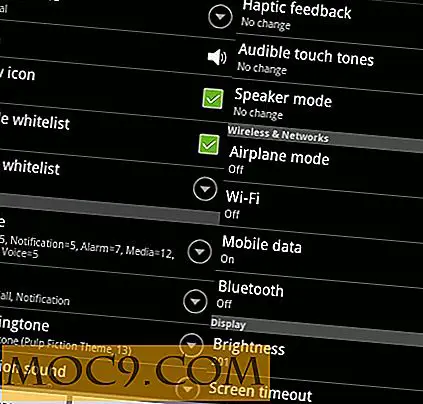
![[Резултати от анкетата]: Какъв е вашият любим браузър?](http://moc9.com/img/browser-poll.png)




